Facturación Avanzada
Las ventas que ya se marcaron como surtidas pasan al módulo de facturación. En el se listan todas las ventas que están listas para ingresar a Cuentas por Cobrar.

En este paso ya no se pueden corregir : cantidades, precios, totales, impuestos, nada. Pero aun se puede cancelar.
Para realizar la acción de facturar. Debe dar clic en el ícono

Programar Facturas
El sistema permite programar facturas periódicas, para ver su uso ir a : Programar Facturas
Al dar clic sobre de el se abre una nueva ventana para realizar el proceso de facturación.
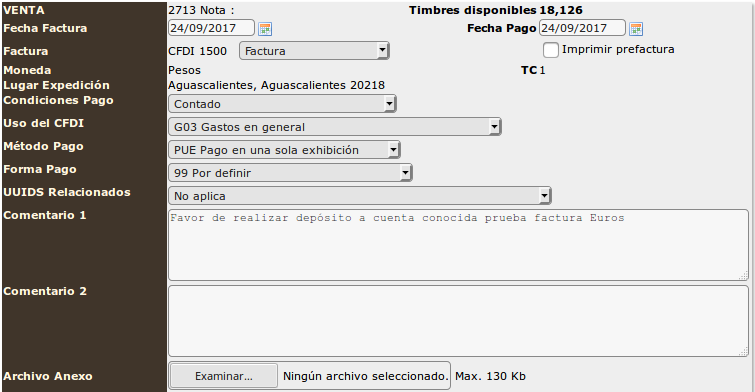
La forma de facturación le va a presentar los datos de facturación del cliente. Este es el momento oportuno para corroborar que los datos de facturación son correctos. De no ser así, puede ir al catálogo de clientes y corregir los datos que necesite y regresar nuevamente a intentar facturar.
Si los datos de facturación estuvieran incompletos o no contara con facturas disponibles para emitir, el sistema inhabilitaría el botón de imprimir y se vería un mensaje como el siguiente. Con los datos faltantes de facturación marcados. En este momento puede dar clic en el ícono del lápiz para ir al formulario de edición de los datos y corregir.

Prefactura. Permite imprimir un documento similar a la factura pero sin número de factura, ni timbre fiscal. Esto permite llevar el documento para revisión a una institución. La venta no se elimina de la lista y puede ser facturada en cualquier momento.
Forma Pago
- Opción 99 Por definir. Si no ha recibido el pago al momento de generar la factura, deberá seleccionar esta opción. Aun si el cliente le va a transferir en el mismo día. Al usar la forma de pago 99, deberá posteriormente emitir un documento de Pago por el importe recibido, cuando le hallan pagado la factura. Por ley debe emitir este documento de pago en un plazo no mayor a 72 horas después de recibir el pago.
UUIDS Relacionados Esta opción se utiliza cuando el documento tiene alguna relación con otro previamente emitido. Por ejemplo: Sustituir una factura cancelada, etc.
Comentarios. Puede utilizar estos 2 campos de comentarios para escribir libremente cualquier tipo de leyendas que desea que aparezcan en el archivo PDF o impresión de la factura, estos datos no se agregan al XML.
Leyendas Fiscales. El sistema permite reportar una leyenda fiscal si así lo necesita, por favor considere las reglas publicadas por el SAT:
- Leyenda : Texto libre para expresar una leyenda fiscal
- Disposición : Ley, Disposición Fiscal,Resolución que regula la leyenda, ejemplos de leyes : ISR, IVA, etc. Cualquier ley que regula.
- Norma : Número de artículo o regla que aplica
Archivo Anexo. Se puede anexar un archivo complementario al envío de la factura. Este archivo puede contener el detalle de lo que se ha facturado, como : horas trabajadas, detalle de actividades relacionadas, rutas y horarios que se sirvieron, etc. Si requiere enviar más de un documento, junte los documentos en un archivo ZIP. Si el documento que intenta enviar es más grande de lo permitido compacte el documento y envíe como archivo ZIP.
Si los datos son correctos y la información está completa de clic en “Imprimir”, esta acción genera la factura electrónica, la registra en el sistema y la presenta en pantalla y envía por correo electrónico al cliente si este cuenta con uno registrado en el sistema.
Impresión de la factura
- Si el cliente cuenta con cuenta de correo. La factura se genera y es enviada a su cuenta de correo y una copia a la cuenta de correo de la empresa. El correo llevará anexo : Archivo XML de la factura, Archivo PDF con la imagen de la factura y el archivo Anexo que haya subido en caso de que seleccionara uno.
- Cliente no cuenta con cuenta de correo. La factura se despliega en pantalla para enviarla a impresión.
Después de imprimir la factura
Una ves que se ha impreso o generado la factura, en la lista de ventas a facturar verá que se han modificado algunos de los botones relacionados a la venta.

Ahora aparece el número de factura con la que quedó registrada esta venta en el sistema. Desaparecen los íconos de cancelación y facturar.
Lugar de expedición
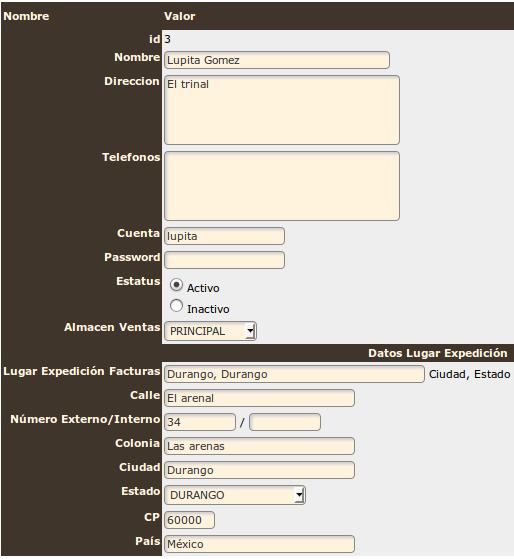 Si desea que la factura se genere con un lugar de expedición distinto al del domicilio fiscal, debe realizar las siguientes configuraciones.
Si desea que la factura se genere con un lugar de expedición distinto al del domicilio fiscal, debe realizar las siguientes configuraciones.
Primero, se crea un usuario. Y a este usuario se le asigna un domicilio y lugar de expedición.
El sistema se configura de esta forma ya que se asume que cada usuario trabajará en localidades distintas.
Cuando un usuario ingresa al sistema e intenta facturar ya sea con Factura Ya o el modo avanzado de facturación, el sistema indicará que la factura se va a generar con información referente al lugar de expedición.
Ejemplo

Otros temas relacionados: